

Adela D. Louie, 최근 업데이트 : June 18, 2025
Snip and Sketch는 다음에서 사용할 수 있는 도구입니다. Windows 스크린샷 도구로 사용할 수 있을 뿐만 아니라 캡처한 스크린샷이나 사진에 주석을 달 수도 있습니다. 하지만 대부분의 경우 해당 소프트웨어 사용자는 도구가 제대로 작동하지 않아 어려움을 겪는 경향이 있습니다. 스크린샷이 잘리거나 "Snip과 Sketch가 작동하지 않습니다".
같은 문제를 겪고 계신다면, 몇 번의 클릭만으로 Snip과 Sketch가 작동하지 않는 문제를 해결하는 다양한 방법을 알려드리겠습니다. 또한, 문제가 더 빨리 발생할 경우를 대비하여 다양한 원인과 몇 가지 대안을 함께 살펴보겠습니다.
1부. Snip and Sketch가 작동하지 않는 이유는 무엇일까요?2부. Snip and Sketch가 작동하지 않을 때 해결하는 방법?3부. Snip and Sketch가 작동하지 않을 때의 최상의 대안결론 :
Snip과 Sketch가 작동하지 않는 것은 특정 조건이나 이유 때문일 수 있습니다. 여러 가지 이유에 따라 해결 방법이 다를 수도 있고, 같을 수도 있습니다. 그럼에도 불구하고 Snip과 Sketch가 제대로 작동하지 않는 몇 가지 일반적인 원인은 다음과 같습니다.
이 문제는 이전 버전의 소프트웨어나 Windows 버전을 사용하는 것과 관련이 있습니다. Windows나 소프트웨어를 업데이트하면 이 문제가 해결되는 경우도 있습니다.
소프트웨어 손상은 특정 원인으로 인해 발생하는 경우도 있고, 원인을 알 수 없는 경우도 있습니다. 애플리케이션 자체를 재설정하거나 다시 설치하면 도움이 될 수 있습니다.
Snip과 Sketch가 제대로 작동하지 않는 경우가 있는데, 이는 캡처 도구의 기능을 방해할 수 있는 소프트웨어 충돌 때문입니다. 반면, 컴퓨터의 그래픽 드라이버가 손상되었거나 오래되어 업데이트가 필요한 경우도 있습니다.
마지막으로, 시스템 파일 손상이 Snip and Sketch가 작동하지 않는 주요 원인입니다. 또한, 해당 기능을 사용하려면 앱에 필요한 권한이 부여되어야 합니다.
이제 컴퓨터에서 Snip과 Sketch가 작동하지 않는 이유를 간략하게 살펴보았으니, 이어지는 내용에서는 이 문제를 해결하는 방법과 이 문제가 곧 발생할 때 불안을 해소할 수 있는 대안을 제안합니다.
위에서 언급된 Snip과 Sketch가 작동하지 않는 원인들을 살펴보았습니다. 이제 Snip과 Sketch가 작동하지 않는 다양한 이유와 함께 해결 방법을 몇 가지 알려드리겠습니다.
이러한 문제는 Snip과 Sketch가 오래되어 제대로 작동하지 않을 때 발생합니다. 이 경우 간단한 해결책이 필요합니다. 바로 애플리케이션을 업데이트하는 것입니다.
Snip과 Sketch는 Microsoft Store에서 사용할 수 있으므로 이를 사용하여 문제를 해결할 수 있습니다. 자세한 방법은 다음과 같습니다.
부적절한 크기 조정 설정은 Snip과 Sketch가 작동하지 않는 주요 원인 중 하나이며, 이는 사용자의 생산성과 편의성에 영향을 미칩니다. 문제를 해결하려면 애플리케이션과 사용 중인 모니터의 크기가 동일하거나 호환되는지 확인해야 합니다.
계속하려면 다음 단계를 따르세요.
이 방법은 문제가 업데이트 범위를 벗어나는 경우에 적용됩니다. 애플리케이션에서 제공하는 복구 도구를 활용할 수 있습니다. 방법은 다음과 같습니다.
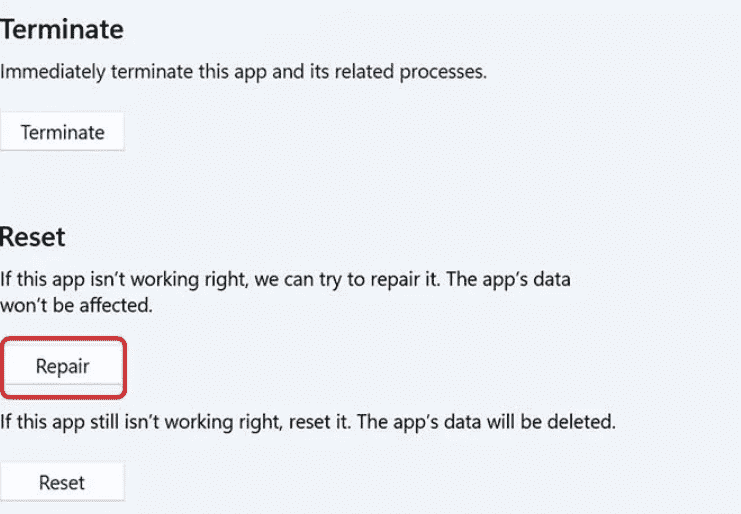
캡처 및 스케치를 다시 사용하려면 어떻게 해야 하나요? 이 방법은 Windows 11에서 응답하지 않는 대부분의 앱에서 작동합니다. 작업 관리자를 사용하여 캡처 및 스케치 프로세스를 모두 완전히 종료한 후 다시 시도해 보세요.
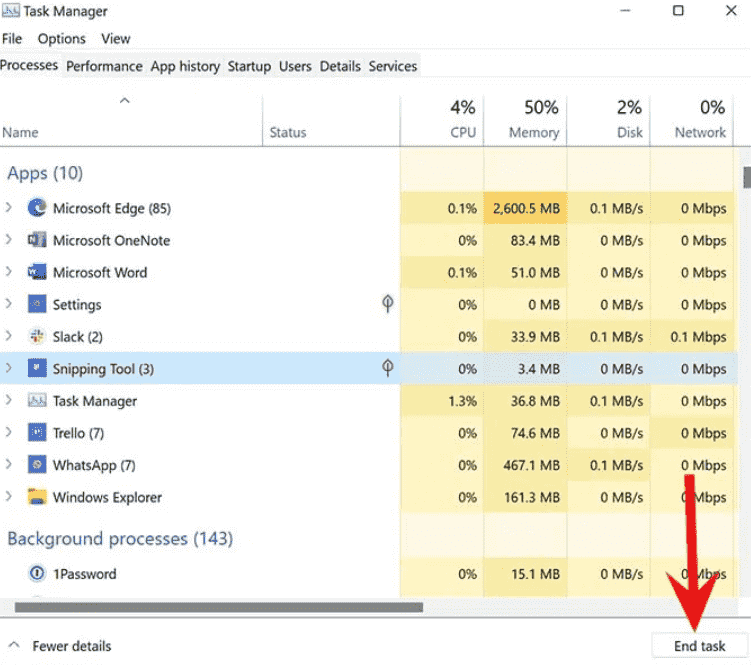
또한, 재시작하거나 작업 표시줄에서 Snip and Sketch 앱을 종료했다가 다시 열어서 해결해야 하는 문제도 있습니다. 하지만 Snip and Sketch가 제대로 작동하지 않는 경우, 이 방법으로는 문제를 완전히 해결할 수 없으며, 일시적인 해결책일 뿐입니다.
계속하려면 다음 지침을 따르세요.
참고: 이것은 문제를 해결하고 수정하기 위한 영구적인 솔루션이 아닙니다. 건너 뛰기 및 스케치 작동 안함 문제가 발생했습니다. 이 문제를 영구적으로 해결하려면 앞서 언급한 단계를 활용하거나 아래에 제시된 대안을 따르세요.
캡처 및 스케치 도구는 때로는 유용할 수 있지만, 이로 인해 발생하는 불편함은 사용자의 작업 능력과 생산성을 저해합니다. 특히 이러한 불편함을 자주 경험한다면 답답할 수 있습니다.
다행히도, 이상적인 Snip and Sketch 애플리케이션을 넘어서는 기능을 갖춘 소프트웨어가 있습니다. 문제 없이 확장된 기능을 제공합니다. 소개합니다. FoneDog 스크린 레코더최고의 화면 녹화 및 캡처 소프트웨어입니다. 위에서 언급한 기능은 스크린샷 캡처뿐만 아니라 화면 녹화, 오디오, 심지어 웹캠까지, Snip과 Sketch가 작동하지 않는 문제를 영구적으로 해결해 줍니다. 녹화 중에도 사용할 수 있는 고급 편집 기능과 실시간 주석 도구가 있습니다. 물론, 이 앱은 사용자 인터페이스가 간편하고 Windows와 Mac 모두와 호환되므로 설치는 전혀 문제가 되지 않습니다.
무료 다운로드
Windows의 경우
무료 다운로드
일반 Mac의 경우
무료 다운로드
M1, M2, M3용
화면 캡처 기능을 잠깐 살펴보려면 다음과 같이 사용하세요. 무료 최고의 화면 레코더:
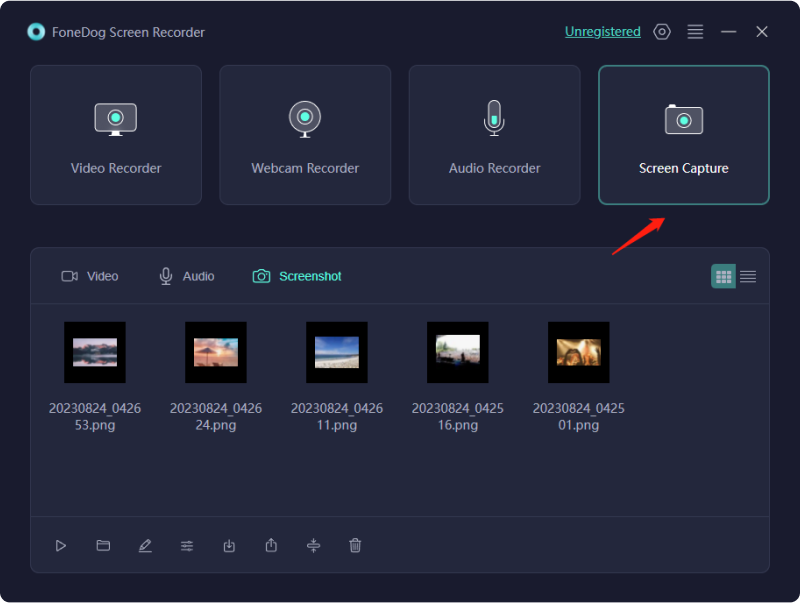
Snip과 Sketch가 작동하지 않을 때 겪는 좌절감은 곧 끝날 것입니다. 단계를 따르고 권장 소프트웨어인 FoneDog Screen Recorder를 설치하면 문제가 완화되고 스크린샷을 만들고 편집하기가 쉬워집니다.
코멘트 남김
Comment
스크린 레코더
웹캠과 오디오로 화면을 캡처하는 강력한 화면 녹화 소프트웨어입니다.
Hot Articles
/
흥미있는둔한
/
단순한어려운
감사합니다! 선택은 다음과 같습니다.
우수한
평가: 4.6 / 5 ( 86 등급)